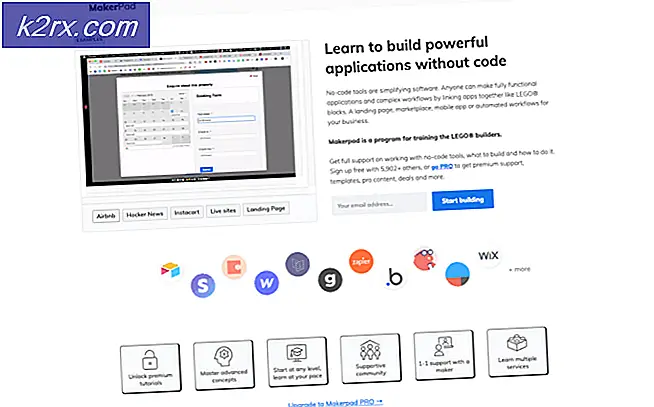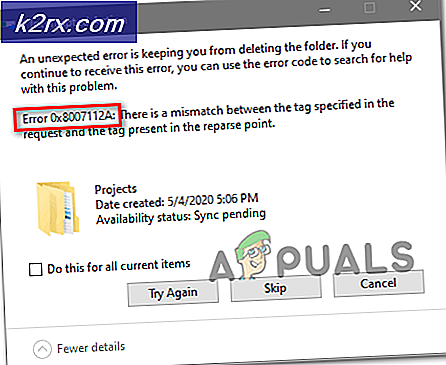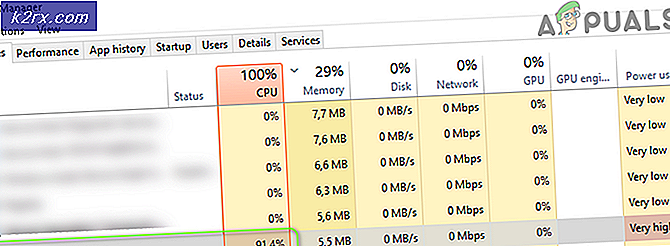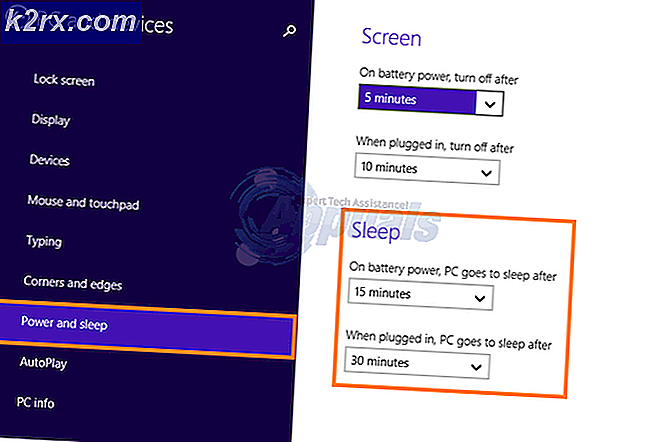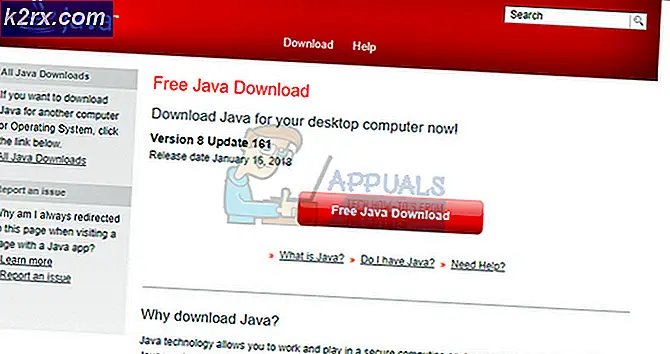วิธีเริ่มต้นใช้งานการพัฒนาเว็บบน Android
นักพัฒนาเว็บไม่ได้นั่งอยู่หน้าคอมพิวเตอร์หรือแล็ปท็อปเสมอไป บางครั้งพวกเขากำลังเดินทาง ไม่ว่าจะเป็นการเดินทางหรือท่องเที่ยวในวันหยุด แต่เนื่องจากพนักงานดิจิทัลจำนวนมากจะยืนยัน การลาพักร้อนไม่ได้หมายความว่าจะไม่ต้องทำงาน 100% เสมอไป บางครั้งเราก็อดไม่ได้ที่จะแอบดูโค้ดสองสามบรรทัดหรืออัปเดตบล็อกขณะพักผ่อนบนชายหาด แน่นอนเพื่อจุดประสงค์ในการคุยโว
การทำงานพัฒนาเว็บบนโทรศัพท์ Android เป็นไปได้อย่างสมบูรณ์ หากคุณต้องการจริงๆ คุณสามารถสร้างเว็บไซต์ทั้งหมดได้ตั้งแต่ต้น โดยที่มั่นใจได้ว่าเว็บไซต์เหล่านั้นจะเหมาะกับอุปกรณ์เคลื่อนที่อย่างสมบูรณ์แบบ (เพราะคุณกำลังสร้างบนอุปกรณ์พกพา!). ในบทความนี้เราจะแสดงเคล็ดลับและแอพที่จะเพิ่มประสิทธิภาพการพัฒนาเว็บของคุณบนอุปกรณ์ Android ให้สูงสุด
การเชื่อมต่อ cPanel กับ Android
สำหรับการจัดการโฮสติ้งของคุณผ่าน cPanel มีแอพ cPanel อย่างเป็นทางการ มีแอป cPanel / WHM ของบุคคลที่สามมากมายใน Google Play สโตร์ ซึ่งคุณสามารถทดลองได้ แต่ด้วยเหตุผลด้านความปลอดภัย ฉันชอบที่จะใช้แอป cPanel อย่างเป็นทางการ
ดาวน์โหลดแอปและเปิดใช้ จากนั้นแตะไอคอนสีเขียว + เพื่อเพิ่มบัญชีใหม่ ถัดไปกำหนดค่าด้วยข้อมูลรับรอง cPanel ของคุณด้วยข้อมูลต่อไปนี้:
- ชื่อ: ใช้สำหรับตั้งชื่อบัญชีในบัญชี cPanel ตัวอย่าง 'บัญชี 1'
- ที่อยู่: โดเมนหรือชื่อโฮสต์ของเซิร์ฟเวอร์ที่คุณจะเชื่อมต่อ คุณต้องมีใบรับรอง SSL ที่ถูกต้อง
- บริการ: เลือกบริการที่คุณเข้าถึงในบัญชีนี้ (cPanel, WHM, เว็บเมล)
- ชื่อผู้ใช้: ชื่อผู้ใช้ของคุณบนผู้ให้บริการเว็บโฮสติ้งของคุณ
- รหัสผ่าน: สำหรับผู้ให้บริการเว็บโฮสติ้งของคุณด้วย
- EasyLogin: ให้ตัวเลือกในการเข้าถึงรหัสผ่าน พิน รูปแบบ หรือลายนิ้วมือ
สิ่งสำคัญคือต้องรู้ว่าต้องเพิ่มที่อยู่เซิร์ฟเวอร์ใด ทั้งนี้ขึ้นอยู่กับโฮสต์เว็บของคุณ โฮสต์เว็บอาจมีที่อยู่ที่แตกต่างกันเพื่อเพิ่มขึ้นอยู่กับว่าเซิร์ฟเวอร์ใดที่โฮสต์คุณอยู่ ดังนั้นโปรดตรวจสอบอีเมลแนะนำอีกครั้งจากโฮสต์เว็บที่คุณเลือก
หากคุณไม่ได้ใช้ตัวจัดการรหัสผ่านสำหรับอย่างอื่น ฉันขอแนะนำให้ใช้อย่างน้อยหนึ่งตัวสำหรับการเข้าสู่ระบบ cPanel ของคุณ ชุดแอนตี้ไวรัสยอดนิยมจำนวนมากสำหรับ Android มีตัวจัดการรหัสผ่านด้วย ดังนั้นลองดูการเปรียบเทียบใน AV-Best เพื่อดูว่าอันไหนเหมาะกับคุณ (เช่น Avast กับ Bitdefender)
โปรแกรมแก้ไขโค้ด Android สำหรับการพัฒนาเว็บ
แม้ว่าคุณอาจไม่ได้รับคุณลักษณะที่ลึกซึ้งที่สุดของโปรแกรมแก้ไขโค้ดสำหรับพีซี เช่น Notepad++ หรือ Sublime Text แต่ก็มีโปรแกรมแก้ไขโค้ดที่ยอดเยี่ยมสำหรับ Android ที่จะช่วยให้คุณสามารถเขียนโปรแกรมภาษาต่างๆ ได้ เช่น HTML, JavaScript, CSS และอื่นๆ มีโปรแกรมแก้ไขโค้ดมากมายสำหรับ Android ดังนั้นฉันจะเน้นย้ำถึงตัวแก้ไขที่ได้รับความนิยมสูงสุดสำหรับนักพัฒนาเว็บโดยเฉพาะ
AIDE Web: หนึ่งในเครื่องมือ webdev ที่เก่าแก่ที่สุดสำหรับ Android เป็น IDE ที่ครบถ้วนสำหรับการพัฒนาเว็บใน HTML, CSS และ JavaScript AIDE Web รองรับการเติมโค้ดให้สมบูรณ์ ซึ่งมีประโยชน์มากหากคุณไม่ได้ใช้แป้นพิมพ์ OTG การตรวจสอบข้อผิดพลาดแบบเรียลไทม์ และยังมีบทเรียนแบบโต้ตอบเพื่อพัฒนาทักษะการเขียนโค้ดของคุณ
AWD (นักพัฒนาเว็บ Android): โปรแกรมแก้ไขโค้ดที่มีคุณลักษณะหลากหลายซึ่งสนับสนุนภาษา PHP, CSS, JS, HTML และ JSON มีการเน้นโค้ด การเติมโค้ดให้สมบูรณ์ ฟังก์ชันค้นหาแทนที่ซึ่งสนับสนุนนิพจน์ทั่วไปด้วย คุณยังสามารถทำงานร่วมกันในโครงการผ่าน S/FTP/S และ WebDAV โอ้และการรวม Git นั้นดีเสมอ
HTML Editor Lite ของ WebMaster: โปรแกรมแก้ไขซอร์สโค้ดที่เน้นพื้นฐาน รองรับ HTML, CSS, JS และ PHP นอกจากนี้ยังมีตัวสำรวจไฟล์ในตัวและรองรับเซิร์ฟเวอร์ FTP เป็นแอปที่มีน้ำหนักเบามากซึ่งไม่ได้เต็มไปด้วยคุณสมบัติต่างๆ แต่อย่างที่ฉันพูดไป มันเป็นแอปพื้นฐานและรวดเร็วมากเนื่องจากวิธีการที่ไม่ซับซ้อน
แอพ Android เพิ่มเติมที่เป็นประโยชน์สำหรับการพัฒนาเว็บ
ฉันจะแสดงรายการแอพบางตัวที่มีประโยชน์มากสำหรับนักพัฒนาเว็บ ไม่ว่าจะเป็นการตรวจสอบสถิติของไซต์ โค้ดของไซต์ หรือฟังก์ชันการทำงานที่สะดวกสบายอื่นๆ ที่ไม่จำเป็นต้องเกี่ยวข้องกับการเขียนโค้ด
แป้นพิมพ์ของแฮ็กเกอร์: หากคุณไม่ได้ใช้แป้นพิมพ์ OTG คุณจะพบว่าแป้นพิมพ์หน้าจอ Android ส่วนใหญ่ไม่มีปุ่มแป้นพิมพ์จริงแบบเดิม เช่น Tab/CTRL/Escape และโดยปกติไม่รองรับมัลติทัชสำหรับการปรับเปลี่ยนคีย์ (เช่น กด shift + 2 เพื่อสร้างสัญลักษณ์ @) แป้นพิมพ์ของแฮ็กเกอร์จึงเลียนแบบแป้นพิมพ์เต็มรูปแบบพร้อมความสามารถแบบมัลติทัช
RemoDB SQL Client: หากคุณอยู่ในสถานการณ์ฉุกเฉินและจำเป็นต้องเชื่อมต่อกับฐานข้อมูล MySQL ระยะไกล แต่ไม่ได้อยู่ใกล้คอมพิวเตอร์ เพียงแค่ใช้แอปนี้ ฟรีทั้งหมดและให้คุณเชื่อมต่อกับเซิร์ฟเวอร์ฐานข้อมูล MySQL, Microsoft SQL, PostgreSQL และ SAP Sybase AES
Adobe Capture: สำหรับนักพัฒนาเว็บประเภทครีเอทีฟ Adobe Capture CC นำเสนอคุณสมบัติที่มีประโยชน์อย่างยิ่งในการช่วยออกแบบเว็บไซต์ ฟีเจอร์ "ประเภท" ช่วยให้คุณถ่ายภาพข้อความใดก็ได้ จากนั้นระบบจะพยายามค้นหาประเภทฟอนต์ที่ตรงกัน ฟีเจอร์ 'สี' จะทำให้คุณมีจานสีเสริมเพื่อให้เข้ากับรูปภาพที่คุณอัปโหลด ซึ่งมีประโยชน์มากสำหรับการสร้างจานสีบนเว็บไซต์ของคุณ
แอพ Wordpress: สำหรับการจัดการไซต์ Wordpress Wordpress ขอเสนอแอพ Android อย่างเป็นทางการ คุณสามารถอัปโหลดและกำหนดเวลาโพสต์ ดูการเข้าชมไซต์ มีการรวม Jetpack และอื่นๆ แผงผู้ดูแลระบบในแอปไม่มีให้ ทุกอย่าง คุณจะพบในแผงผู้ดูแลระบบ Wordpress เวอร์ชันเบราว์เซอร์ เช่น การติดตั้งปลั๊กอินหรือปรับแต่ง CSS ของไซต์ของคุณ แม้ว่าบางสิ่งจะทำได้ดีกว่าบนพีซี